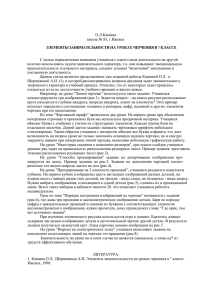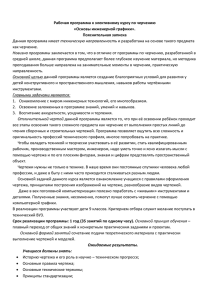Тема 3: Черчение координатным способом. Полилиния
advertisement
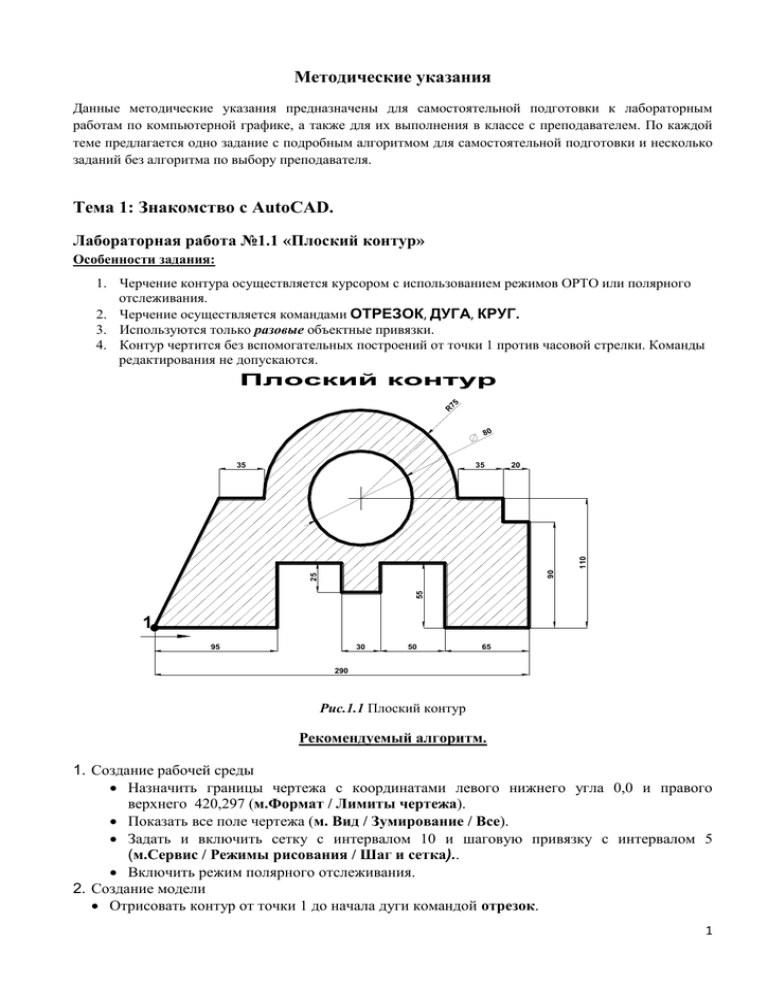
Методические указания Данные методические указания предназначены для самостоятельной подготовки к лабораторным работам по компьютерной графике, а также для их выполнения в классе с преподавателем. По каждой теме предлагается одно задание с подробным алгоритмом для самостоятельной подготовки и несколько заданий без алгоритма по выбору преподавателя. Тема 1: Знакомство с AutoCAD. Лабораторная работа №1.1 «Плоский контур» Особенности задания: R7 5 1. Черчение контура осуществляется курсором с использованием режимов ОРТО или полярного отслеживания. 2. Черчение осуществляется командами ОТРЕЗОК, ДУГА, КРУГ. 3. Используются только разовые объектные привязки. 4. Контур чертится без вспомогательных построений от точки 1 против часовой стрелки. Команды редактирования не допускаются. 80 35 20 55 25 90 110 35 1 95 30 50 65 290 Рис.1.1 Плоский контур Рекомендуемый алгоритм. 1. Создание рабочей среды Назначить границы чертежа с координатами левого нижнего угла 0,0 и правого верхнего 420,297 (м.Формат / Лимиты чертежа). Показать все поле чертежа (м. Вид / Зумирование / Все). Задать и включить сетку с интервалом 10 и шаговую привязку с интервалом 5 (м.Сервис / Режимы рисования / Шаг и сетка).. Включить режим полярного отслеживания. 2. Создание модели Отрисовать контур от точки 1 до начала дуги командой отрезок. 1 Начертить дугу командой дуга способом: начало, центр, конец. Дочертить контур от конца дуги до точки 1 командой отрезок, привязавшись к точкам объектной привязкой конточка. Начертить окружность командой круг (центр окружности найти объектной привязкой как центр дуги). 2. Простановка размеров Проставить размеры: линейный, радиус, диаметр. 3. Штриховка Заштриховать контур командой штриховка. 4. Надпись Сделать вписанную надпись «Плоский контур» на поле чертежа, используя команду текст однострочный (способ выравнивания: «впИсанный»). Тема 2: Черчение координатным способом. Объектные привязки Лабораторная работа №2.1 « Черчение координатным способом. Объектные привязки» Особенности задания: 1. Точки задаются координатным способом: с помощью относительных и относительно-полярных координат, а также с использованием разовых объектных привязок. 2. Черчение осуществляется командами ОТРЕЗОК, ДУГА, КРУГ. 3. Дугу чертить с помощью команды ДУГА, причем, центр дуги задается с помощью относительно полярных координат. Команды редактирования не допускаются. Рис.2.1 Черчение координатным способом Рекомендуемый алгоритм. 1. Создание рабочей среды Назначить границы чертежа с координатами левого нижнего угла 0,0 и правого верхнего 420,297 (м. Формат / Лимиты чертежа). Показать все поле чертежа (м. Вид / Зумирование / Все). 2 Задать и включить сетку с интервалом 10 (м. Сервис / Режимы рисования / Шаг и сетка).. 2. Построение отрезков осуществлять командой отрезок следующим образом: точка 1 - курсором точка 2 - относительными координатами точка 3 - относительно-полярными координатами точка 4 - относительными координатами 3. Построить дугу командой дуга (начало, центр, конец), задав ее первую точку объектной привязкой, центр - относительно точки 4 на расстоянии радиуса относительными координатами, конечную точку – тоже относительными координатами (или угловое содержание – числом). 4. Построение отрезков командой отрезок: точка 6 - объектной привязкой к концу дуги точка 7 - относительные координаты далее привязаться к точке 1 объектной привязкой 5. Построить окружность командой круг, задав ее центр объектной привязкой как центр дуги. 6. Построить вторую окружность командой круг, задав ее центр относительно точки 2 на заданном расстоянии, используя объектную привязку смещение. 7. Опустить перпендикуляр из центра окружности (точка 5) на отрезок 2-3. 8. Из точки 8 (середина отрезка) построить две касательные линии к окружности. 9. Соединить четыре квадрантные точки окружности (11-12-13-14-11). Тема 3: Черчение координатным способом. Полилиния Лабораторная работа №3.1 «Ледоруб» Особенности задания: 1. Точки задаются координатным способом: с помощью относительных и относительно-полярных координат, а также с использованием фиксированных объектных привязок. 2. Черчение контура осуществляется командами ПЛИНИЯ, КРУГ. 3. Дугу, как часть контура, чертить также с помощью команды ПЛИНИЯ (опция дуга: по начальной, центральной точкам и углу), причем, центр дуги задается с помощью относительно полярных координат. Опции команды ПЛИНИЯ рекомендуется выбирать из контекстного меню. Построение вспомогательных линий и использование команд редактирования не допускаются. 3 Коренная часть головки ледоруба 20 10 10 3 O15 R 1 92 35° 40 1 9 9 13° 42 85 28 85 O5 3î òâ. 28 105 111° 30 38 Рис.2.2 Коренная часть головки ледоруба Рекомендуемый алгоритм. 1. Создание рабочей среды. Назначить границы чертежа с координатами левого нижнего угла 0,0 и правого верхнего 420,297 (м. Формат / Лимиты чертежа). Показать все поле чертежа (м. Вид / Зумирование / Все). Задать и включить сетку с интервалом 10 (м. Сервис / Режимы рисования / Шаг и сетка). Зафиксировать объектные привязки: конточка, середина, центр. 2. Создание модели. Начертить контур ледоруба, начиная с точки 1, против часовой стрелки, используя команду плиния. Причем, дуга, как опция команды, строится способом: начало, центр, угол (центр дуги определяется от начальной точки дуги в относительно полярных координатах). Построить первую (самую верхнюю) окружность, определяя ее центр с помощью объектного отслеживания относительно середины отрезка нижнего основания. Построить остальные окружности сверху вниз, определяя центр каждой следующей с помощью объектного отслеживания относительно центра предыдущей окружности. Проставить размеры (линейный, параллельный, радиус, диаметр, базовый, цепь, угловой). Заштриховать указанную область. Сделать текст на поле чертежа, используя команду текст однострочный, (способ выравнивания: «Поширине»). 4 Тема 4: Формирование компоновочного листа Лабораторная работа №4.1 «Держатель» Особенности задания: 1. Используется пользовательская система координат. 2. Точки задаются по направлению-растоянию (без координат) с использованием фиксированных объектных привязок 3. Обязательно формирование двух видовых экранов в компоновочном листе. Держатель для литейной формы Рис.4.1 Держатель для литейной формы Рекомендуемый алгоритм. 1. Создание рабочей среды. Назначить границы чертежа с координатами левого нижнего угла 0,0 и правого верхнего 4200,5940 . Показать все поле чертежа. Задать сетке интервал 100 и включить ее. Назначить шаговой привязке шаг 50 и включить ее. Для полярного отслеживания назначить шаг полярных углов 10. Включить объектное отслеживание. Зафиксировать объектные привязки: конточка. Создать ПСК, повернув ее относительно оси Z на 20 . Создать слои разного цвета с именами: КОНТУР - для контура (с толщиной линии 1); 5 РАЗМЕРЫ - для размеров; ШТРИХОВКА - для штриховки; НАДПИСИ - для текста, ПВЭ – для видовых экранов пространства листа. 2. Создание модели. Черчение в слое «КОНТУР». Чертить начинать с точки 1. На участках, параллельных сетке, черчение производится в режиме орто, на остальных участках – в режиме полярного отслеживания. Дуга вычерчивается способом: начало, центр, угол. Причем, центр определяется с использованием режима объектного отслеживания. Штриховка в слое «ШТРИХОВКА» (изменить масштаб и угол поворота штриховки). 3. Оформление чертежа Включить отображение линий с весами (толщиной). Отключить сетку. Сделать текущим слой «ПВЭ». Перейти на вкладку «Лист1». Сформировать компоновочный лист размером 420x297 (ФАЙЛ / Диспетчер параметров листа / Редактировать / Формат листа A3(420,297)). Изменить размеры автоматически сформированного плавающего видового экрана (ПВЭ), потянув за «ручки» границы ПВЭ (в пространстве листа). Установить масштаб 1:20 в строке состояния и выровнять положение контура. Начертить окружность для обозначения части контура для дополнительного вида. Сделать выноску и надпись (в пространстве листа). Сформировать второй ПВЭ (м.Вид / Видовые экраны / 1 ВЭкран) размером примерно в четверть листа. Установить масштаб 1:4 и сдвинуть чертеж т.о., чтобы в ПВЭ отображалось обозначенное место. В слое «НАДПИСИ» сделать надписи: 1:20 и 1:4 Проставить размеры в слое < РАЗМЕРЫ > Конечный результат работы: Рис.4.2 Результат работы в компоновочном листе 6 Тема 5: Редактирование Лабораторная работа №5.1 «Вентиль» Особенности задания: 1. В задании максимально представлены команды редактирования. 2. Обязательно использование вспомогательного слоя для линий построения. 3. Непосредственно оси чертятся в слое для осей в конце работы, когда определяются габариты детали. 40 60 Âåí òèëü R10 4 3x ô 4 àñ 5 êè ò.1 R50 M12 5î òâ. Рис.5.1 Вентиль. Задание. Рекомендуемый алгоритм. 1. Создание рабочей среды. Зафиксировать объектную привязку пер. Создать слои разного цвета с именами: КОНТУР - для контура (с толщиной линии 0.6) ПОСТР - для линий построения (вспомогательных) РЕЗ - для обозначения резьбы (толщина линии 0) ОСИ - для осей (тип линии ОСЕВАЯ) РАЗМЕРЫ - для размеров НАДПИСИ - для текста ПВЭ – для видовых экранов пространства листа. 2. Создание модели. 2.1. Вспомогательные линии построения В слое ПОСТР начертить командой ПРЯМАЯ горизонталь и вертикаль («опорный крест») через т.1 Получить копию горизонтали на расстоянии 60 вверх (команда СМЕЩЕНИЕ) 60 ò.1 2.2. Окружности 7 В слое РЕЗ начертить окружность 12 для обозначения резьбы Отрезать от окружности 12 четверть в соответствие с ГОСТ для обозначения резьбы (команда РАЗОРВАТЬ (1 способ)) ò.1 В слое КОНТУР начертить две окружности 10 и R10 2.3. Размножение окружностей Размножить окружности круговым массивом поворота (команда МАССИВ). Центр массива т.1 без ò.1 2.4. Сопряжение окружностей Построить сопряжение радиусом 50 между двумя окружностями R10 дугой (команда СОПРЯЖЕНИЕ, предварительно назначив радиус) Размножить дуги сопряжения круговым массивом с поворотом (команда МАССИВ). Отрезать части окружностей R10 в соответствие с заданием (команда ОБРЕЗАТЬ) 2.5. Формирование квадратного отверстия Построить квадрат со стороной 40 (команда ПЛИНИЯ) с заданием точек по направлению (обязательно с замыканием опцией Замкнуть) 8 Перенести квадрат в соответствие с заданием (команда ПЕРЕМЕСТИТЬ). Базовую точку найти объектным отслеживанием в центре квадрата, а вторую точку – в точке пересечения осей. Повернуть квадрат в соответствие с заданием (команда ПОВЕРНУТЬ). Базовую точку взять в точке пересечения осей, угол задать числом. Сделать фаски 3х45 (команда ФАСКА / полИлиния, способом по двум длинам, предварительно назначив первую и вторую длины по 3 мм). 2.6. Формирование осей В слое ОСИ начертить оси “поверх” «опорного креста», используя объектную привязку БЛИЖАЙШАЯ (команда ОТРЕЗОК) 2.7. Размеры. Надписи. В слое РАЗМЕРЫ проставить размеры В слое НАДПИСИ сделать надпись 3. Оформление чертежа Включить отображение линий с весами (толщиной), Отключить сетку, выключить слой «ПОСТР» Сделать текущим слой «ПВЭ» Перейти на вкладку «Лист1». Сформировать компоновочный лист размером 420x297 (Файл / Диспетчер параметров листа / Редактировать / Формат листа - A3(420,297)). Вставить видовой экран (если он не появился автоматически). Установить в видовом экране масштаб 1:1. Тема 6: Мультилиния. Редактирование мультилинии Лабораторная работа №6.1 «План. Лестница» Особенности задания: 1. 2. 3. 4. 5. Обязательно использование слоя для вспомогательных построений. Стены чертить командой мультилиния по часовой стрелке. Редактирование стен (стыки и проемы для дверей) производится командой млред. Разрушение мультилинии не допускается. Лестница формируется с помощью команд редактирования из заготовки в один отрезок. 9 Рис.6.1 Задание Рекомендуемый алгоритм. 1. Создание рабочей среды Назначить границы чертежа с 0,0 до 42000,29700. Показать все поле чертежа ( Зуммирование / все ). Зафиксировать объектные привязки пер и кон. Задать и включить сетку с интервалом 500. Задать угловой шаг для полярного отслеживания 30°. Включить ОРТО-режим. Создать слои разного цвета с именами: ВСПОМ - для вспомогательных линий ОСИ - для осей (тип линии: ОСЕВАЯ) ЛЕСТНИЦА – для лестницы СТЕНЫ – для стен (толщина линии: 0.6) ПВЭ – для видовых экранов пространства листа 2. Черчение вспомогательных линий построения. В слое ВСПОМ начертить командой ПРЯМАЯ горизонталь и вертикаль. Раскопировать горизонтальную линию вниз командой параллельного размножения СМЕЩЕНИЕ в соответствии с заданием Раскопировать вертикальную линию параллельного размножения СМЕЩЕНИЕ. вправо командой 3. Черчение стен. 10 Начертить стены в слое «СТЕНЫ» в соответствие с заданием командой МУЛЬТИЛИНИЯ с настройками: Расположение центр Масштаб 250 Стиль STANDARD Отредактировать стыки стен командой МЛРЕД (Редактирование мультилинии). Создать ПСК с началом в точке 1 (м. Сервис / Новая ПСК / Начало). «Вырезать» дверные проемы командой МЛРЕД 4. Формирование дверей. Командой ОТРЕЗОК начертить в проемах двери (включив Полярное отслеживание с настройкой угла 300). 5. Формирование лестницы. Начертить заготовку для лестницы в слое ЛЕСТНИЦА: вертикальную линию длиной в ширину лестничного марша 1100 Круговым массивом размножить ступени на угол 90° (команда МАССИВ) Командой УДЛИНИТЬ растянуть линии ступеней до стен Прямоугольным массивом размножить ступени вниз со смещением в ширину ступени 300 (команда МАССИВ). Командой зеркального отображения ЗЕРКАЛО сформировать лестницу целиком. Удалить лишние ступени. Показать направление подъема стрелкой. Стрелку можно начертить командой размера БВЫНОСКА 6. Формирование линии разрыва. Командой ПЛИНИЯ сформировать ломаную линию. Командой ПОЛРЕД (опция СП ) сгладить ломаную. Командой ОБРЕЗАТЬ отрезать лишние части отрезков ступеней лестницы. 7. Формирование осей . 11 Начертить одну ось в слое «ОСИ» поверх вспомогательной линии (команда ОТРЕЗОК) Начертить окружность 800 по двум точкам диаметра (команда КРУГ ) Вписать внутрь окружности текст “1” высотой шрифта 500 (ДТЕКСТ / Выравнивание : сЕредина) Раскопировать ось с окружностью и с текстом по всем точкам пересечения осей (команда КОПИРОВАТЬ). Изменить обозначение осей (текст) с помощью команды ДИАЛРЕД. 1 8. Подготовка чертежа к печати Включить отображение толщины линий, отключить сетку, выключить слой ВСПОМ Сделать текущим слой «ПВЭ Перейти на вкладку «Лист1». Сформировать компоновочный лист размером 420x297 (А3). Вставить видовой экран (если он не появился автоматически). Установить в видовом экране масштаб 1:100 Тема 7: Блоки. Атрибуты блока Лабораторная работа №7.1 «Технический этаж» Особенности задания: 1. Создается один блок с двумя атрибутами. 2. Все типы оборудования являются вхождениями одного блока с разными значениями атрибута блока. 3. Выравнивание текста должно соответствовать заданию. Ретрансляционное оборудование Лифтовое оборудование Вентиляционное оборудование Рис.7.1 Технический этаж. Схема. Рекомендуемый алгоритм. 1. Создание рабочей среды. Назначить границы чертежа с координатами левого нижнего угла 0,0 и правого верхнего 42000,29700. 12 Показать все поле чертежа ( Зуммирование / все ). Зафиксировать объектные привязки СЕРЕДИНА и КОНТОЧКА. Задать интервал сетке 1000 и включить. Задать интервал шаговой привязке 100 и включить ее. Включить полярное и объектное отслеживание. Создать слои разного цвета с именами: ЭТАЖ - для готового чертежа ПВЭ – для видового экрана компоновочного листа ШТАМП – для основной надписи 2. Создание модели. 2.1. Создание блока «Оборудование» В слое « 0 » выполнить схематический чертеж оборудования (начертить прямоугольник размером 2500x2000) (размеры проставлять не надо!) Создать контролируемый атрибут для определения типа оборудования: имя – ТИПОБОРУДОВАНИЯ, высота текста 200, выравнивание – по центру. (м.Рисование / Блок / Задание атрибутов). Поместить атрибут под серединой нижнего ребра прямоугольника с помощью объектного отслеживания. ÒÈÏ Î ÁÎ ÐÓÄÎ ÂÀÍ Èß Создать постоянный атрибут: имя – ÈÌ ß Î ÁÎ ÐÓÄÎ ÂÀÍ Èß ИМЯОБОРУДОВАНИЯ, высота текста 200, выравнивание – по центру. Поместить постоянный атрибут под первым контролируемым атрибутом. Создать из созданного прямоугольника и двух атрибутов блок с именем Оборудование с удалением исходного чертежа с экрана (м.Рисование / Блок / Создать) 2.2. Формирование сборочного чертежа. В слое «ЭТАЖ» выполнить схематический план технического этажа (начертить командой ПЛИНИЯ прямоугольник размера: 25000х17000 Многократно вставить из внутренней библиотеки созданный блок «Оборудование» с присвоением контролируемому атрибуту соответствующих заданию значений (Вставка / Блок). 3. Оформление чертежа Включить отображение линий с весами (толщиной). Отключить сетку. Сделать текущим слой «ПВЭ. Перейти на вкладку «Лист1». Сформировать компоновочный лист размером 420x297 (ФАЙЛ / ДИСПЕТЧЕР ПАРАМЕТРОВ ЛИСТОВ / РЕДАКТИРОВАТЬ / Формат листа - A3(420,297)). Вставить видовой экран (если он не появился автоматически). Установить в видовом экране масштаб 1:100 Вставить в слой «ШТАМП» рамку с основной надписью для формата А3 и заполнить ее (Вставка / Блок → Обзор : F \ НГиГ \ Форматки \ А3). 13 Тема 8: Блоки. Сборочный чертеж Лабораторная работа №8.1 «Болтовое соединение» Особенности задания: 1. В работе создается один блок для внутренней библиотеки - PLAST 2. блоки M36x160 (болт), M36 (гайка), S36 (шайба) вызываются из библиотеки компонентов. 3. Выноска с названием формируется как блок с атрибутом. РЕЗЬБОВОЕ СОЕДИНЕНИЕ. Рис.8.1 Сборочный чертеж Рекомендуемый алгоритм. Создание рабочей среды. Назначить границы чертежа с 0,0 до 420,297. Показать все поле чертежа ( Зуммирование / все ). Зафиксировать объектные привязки КОНТОЧКА, ПЕРЕСЕЧЕНИЕ, СЕРЕДИНА. Задать и включить сетку с шагом 10. Назначить шаговую привязку с шагом 5. Включить ортогональное черчение или полярное отслеживание. Создать слои разного цвета (не светлого) с именами: o СБОРКА - для готового чертежа o ЛИСТ – для видового экрана компоновочного листа o РАЗМЕРЫ – для размеров и выносок o ШТАМП – для основной надписи 2. Создание модели. 2.1. Создание блока PLAST В слое « 0 » начертить контур детали, ось, границы отверстия, скопировав ось в обе стороны командой ПОДОБИЕ (размеры проставлять не надо!) Для контура и границ отверстия назначить толщину T1 T2 линии = “ByBlock”. Заштриховать деталь (определив контур, добавляя точки выбора). Для штриховки и оси назначить толщину линии = 0 с помощью строки свойств. Создать из отрисованного объекта блок с именем PLAST, базовой точкой в т.1 с удалением исходного чертежа с экрана. 1. 2.2. Формирование сборочного чертежа. 14 В слое СБОРКА вызвать из внутренней библиотеки созданный блок PLAST. Вызвать созданный блок PLAST еще раз с масштабированием по всем осям с коэффициентом 1.5, поместив точку вставки в Т2 Разрушить блок с второй пластиной для редактирования ( РАСЧЛЕНИТЬ ). Увеличить изображение. Выровнять границы отверстия второй пластины по границам отверстия первой (переместить границы командой ПЕРЕНЕСТИ) Изменить направление штриховки (РЕДШТРИХ / Угол). * Вызвать из Библиотеки компонентов блоки с изображениями болта M36x160, шайбы S36 и гайки M36 (м.Сервис / Палитры / Центр управления) (D: \ НГиГ \ Библиотеки компонентов \ Болтовое соединение \ Блоки). 2.3. Редактирование сборочного чертежа. Разрушить блоки, подлежащие редактированию (болт и пластины). Стереть отрезки между точками Т3-Т4 ( РАЗОРВАТЬ). Стереть отрезки между точками Т5-Т6 ( ОБРЕЗАТЬ). Включить режим просмотра с толщинами линий. 2.4. Формирование выносок. Начертить выносную линию в слое « 0 » Создать контролируемый атрибут с именем ДЕТАЛЬ для надписи (выровнявнивание Center) Выносную линию и атрибут записать в блок с именем ВЫНОСКА 3. Оформление чертежа Перейти на вкладку «Лист1». Сформировать компоновочный лист размером 420x297 (А3). В пространстве листа создать видовой экран с моделью на половину листа в масштабе 1:2. Добавить еще два видовых экрана в масштабе 2:1 (м.Вид / Видовые экраны / Многоугольный ВЭ). Установить в них виды в соответствии с заданием. В слое РАЗМЕРЫ вставить блок ВЫНОСКА столько раз, сколько указано на чертеже, с изменением значения атрибута и с масштабированием при необходимости по оси X или Y. Отредактировать параметры атрибута (двойным щелчком по блоку или командой АТРЕДАКТ / Параметры текста) В слое РАЗМЕРЫ проставить габаритные размеры. Вставить рамку с основной надписью для формата А3 в слой ШТАМП и заполнить ее . Конечный результат работы 15 Рис.8.2 Результат работы на листе компоновки Лабораторная работа №8.2 «Фасад» Особенности задания: 1. В работе создается два блока для внутренней библиотеки: ОКНО21 и ПАНЕЛЬ-Б. 2. Блоки PANEL, DVER, OKNO15 и BALKON вызываются из библиотеки компонентов. 3. Высотная отметка формируется как блок с атрибутом. +15.080 +12.980 -0.420 -0.520 -1.720 7 1 Рис.8.3 Задание 16 Рекомендуемый алгоритм. 1. Создание рабочей среды. Назначить границы чертежа с 0,0 до 42000,29700. Показать все поле чертежа ( Зуммирование / все ). Задать и включить сетку с шагом 1000. Зафиксировать объектные привязки КОНТОЧКА. Включить ортогональное черчение, объектное отслеживание Изменить настройки стиля размера (изменить вид и длину стрелки для высотной отметки) (Формат / Размерные стили). 2. Формирование модели. 1.1 Создание блока ОКНО21. Начертить окно по часовой стрелке в соответствие с размерами (рис. 8.4) (размеры не проставлять), используя команду МЛИНИЯ (Расположение = Верх, Масштаб = 70.00, Стиль = STANDARD). Рекомендуется сначала начертить внешний контур рамы, а затем, пользуясь режимом объектного отслеживания, перекладины. Проверьте правильность черчения, проставив размеры, и потом отмените их. Рис.8.4 Окно Отредактировать стыки в окне, используя команду МЛРЕД. Записать чертеж в блок с его исчезновением с экрана (м.РИСОВАНИЕ / БЛОК / СОЗДАТЬ). 2.2 Формирование основной панели. Вызвать из Библиотеки компонентов блок PANEL с изображением панели (м.Сервис / Палитры / Центр управления) (D: \ НГиГ \ Библиотеки компонентов \ Фасад \ Блоки). Вставить в оконный проем панели из внутренней библиотеки созданный блок с окном без масштабирования и поворота (ВСТАВКА / БЛОК). Вставить во второй оконный проем панели блок с окном с коэффициентом масштабирования «-1» по оси X , а по оси Y – коэффициент «1» (рис. 8.5). Рис.8.5 Панель со вставленными окнами 2.3 Формирования панели с балконом. Вызвать блок PANEL еще раз теперь уже из внутренней библиотеки, привязавшись к правому нижнему углу первой панели. Отредактировать панель после расчленения в соответствии с рис. 8.6. 17 220 220 1400 2100 690 270 1005 1475 2200 2210 590 Рис.8.6 Панель для комнаты с балконом Вставить из Библиотеки компонентов блоки DVER, OKNO15 и BALKON. 1.4 Формирования фасада здания. размножить панели ( рис. 1) используя команды МАССИВ и ЗЕРКАЛО. Начертить крышу, заштриховать ее. 1.5 Нанести высотные отметки. Начертить высотную отметку без текста в обозначенном на рис.8.3 месте (ОТРЕЗОК, БВЫНОСКА). Задать контролируемый атрибут для обозначения высоты (м.РИСОВАНИЕ / БЛОК / ЗАДАНИЕ АТРИБУТОВ). Имя атрибута: Высота. Причем, не разрешать фиксированное положение атрибута в блоке. Записать все в блок (имя блока: Высотная_отметка, базовая точка блока: на фасаде). Многократно вставить блок «Высотная_отметка» из внутренней библиотеки в соответствии с Рис.1. Отредактировать текст перевернутых высотных отметок (двойным щелчком по атрибуту – Редактор атрибутов блока). 1.6 Начертить цоколь, уровень земли, оси (см. рис. 8.3). 3. Оформление чертежа. Включить отображение линий с весами (толщиной). Отключить сетку. Сделать текущим слой «ПВЭ». Перейти на вкладку «Лист1». Сформировать компоновочный лист размером 420x297 (А3). Вставить видовой экран (если он не появился автоматически). Установить в видовом экране масштаб 1:100 Вставить в слой «ШТАМП» рамку с основной надписью для формата А3 и заполнить ее (Вставка / Блок → Обзор : F: \ НГиГ \ Форматки \ А3) Тема 9: Контрольная работа 2D. Строительное черчение Лабораторная работа №9.1 «План цокольного этажа» Особенности задания: 1. 2. 3. 4. Обязательно использование слоя для вспомогательных построений. Стены, окна и перегородки чертить командой мультилиния по часовой стрелке. Необходимо использовать три стиля мультилинии: STANDARD, СТЕНА, ОКНО. Редактирование стен (стыки и проемы для окон и дверей) производится командой млред. Разрушения мультилинии не допускается. 18 Рис.9.1 План цокольного этажа Алгоритм: 1. Рабочая среда: * Назначить границы чертежа от 0,0 до 42000,29700 * Показать все поле чертежа. * Создать слои разного цвета с именами: ВСПОМ – для вспомогательных линий; ОСИ – для координационных осей; СТЕНА – для наружных стен (с толщиной линии 0.8); ПЕРЕГ - для перегородок (с толщиной линии 0.4); ОКНО – для окон; ДВЕРЬ – для дверей (с толщиной линии 0.4); РАЗМ - для размеров; ШТАМП – для штампа; ПВЭ – для видового экрана пространства листа. * Задать и включить сетку с шагом 1000. * Зафиксировать объектные привязки КОНТОЧКА и ПЕРЕСЕЧЕНИЕ. * Изменить в стиле размера вид стрелок: засечки (м.Формат / Размерные стили). * Создать стиль мультилинии для наружных стен СТЕНА (из 2-х линий со смещениями +310, -200) и установить его текущим (м.ФОРМАТ / СТИЛИ МУЛЬТИЛИНИЙ) * Создать стиль мультилинии для окон ОКНО (из 3-х линий со смещениями +310, +190, -200). 2. Создание модели 2.1 Построение каркаса из вспомогательных осей * Сделать текущим слой «ВСПОМ» * Включить ортогональное черчение. * Начертить опорный крест (команда ПРЯМАЯ). * Раскопировать горизонтали и вертикали (команда подобного копирования СМЕЩЕНИЕ). 19 2.2 Построение наружных стен * Сделать текущим слой «СТЕНА» * Начертить наружные стены, используя команду МЛИНИЯ. Чертить рекомендуется курсором по точкам пересечения вспомогательных осей, по часовой стрелке, при необходимости, замыкая контур (close). При этом, настройки мультилинии д.б. следующими: Расположение = Центр, Масштаб = 1, Стиль = СТЕНА. 2.3 Построение перегородок * Сделать текущим слой «ПЕРЕГ» * Начертить перегородки, используя команду МЛИНИЯ. При черчении первую точку перегородки находить с помощью режима объектного отслеживания, а конечную – опустив перпендикуляр на противоположную стену (объектная привязка НОРМАЛЬ). При этом, настройки мультилинии должны быть следующими: Расположение = Верх, Масштаб = 120 (=толщине перегородки); Стиль = STANDARD. 2.4 Редактирование стыков стен командой МЛРЕД. 2.5 Вырезание в стенах проемов под окна и двери. * Создать новую ПСК, поместив ее в точку начала стены с проемом и расположив ось X или Y вдоль этой стены. * Вырезать проемы в стене командой МЛРЕД, задавая первую точку абсолютными координатами, остальные - относительными. * Замкнуть концы проемов (команда ОТРЕЗОК) * То же повторить для остальных стен. * Установить Мировую систему координат (МСК). 2.6 Построение окон в проемах * Сделать текущим слой «ОКНО» * Начертить окна, используя команду МЛИНИЯ. Чертить рекомендуется курсором по наружным точкам проемов, по часовой стрелке. При этом, настройки мультилинии должны быть следующими: Расположение = Верх, Масштаб = 1, Стиль = ОКНО. 2.7 Построение дверей * Сделать текущим слой «ДВЕРЬ» * Начертить двери командой ОТРЕЗОК под углом 30 к стене 2.8 Построение координационных осей * Сделать текущим слой «ОСИ» * Начертить одну вертикальную ось поверх вспомогательных линий командой ОТРЕЗОК с включенным режимом объектного отслеживания. * Выделить полученную ось и изменить ее тип линии на ОСЕВАЯ с помощью cтроки свойств * Начертить окружность для маркировки осей командой КРУГ по двум точкам диаметра (опция 2 точки), первую точку привязав к концу оси, а вторую задав по направлению вниз (или влево для боковых окружностей) на расстояние 800; * Вписать в окружность текст, выбрав способ выравнивания СЕРЕДИНА, а точку вставки текста привязав к центру окружности объектной привязкой ЦЕНТР; * Ось и окружность с текстом размножить командой КОПИРОВАТЬ. * Изменить текст маркировки для других осей (двойным щелчком по тексту). 3. Оформление чертежа. 3.1 Формирование видового экрана * Включить отображение линий с весами (толщиной). Отключить сетку. * Сделать текущим слой «ПВЭ». Отключить слой «ВСПОМ» * Перейти на вкладку «Лист1». * В диспетчере параметров листов выбрать размер бумаги (м.ФАЙЛ / ДИСПЕТЧЕР ПАРАМЕТРОВ ЛИСТОВ / РЕДАКТИРОВАТЬ / Формат листа - A3(420,297)) * Вставить видовой экран (если он не появился автоматически). 20 * Установить масштаб 1:100, выполнить панорамирование. 3.2 Простановка размеров * Сделать текущим слой «РАЗМ» * Проставить размеры цепочкой в пространстве листа. 3.3 Вставка и заполнение форматки * Сделать текущим слой «ШТАМП» * В пространстве листа вызвать из внешней библиотеки блок с форматкой «А3» (ВСТАВКА / БЛОК / Обзор — F: \ НГиГ \ Форматки \ А3). * Заполнить штамп * Включить отображение линий с весами (толщиной). Отключить сетку. * Сделать текущим слой «ПВЭ». * Сформировать компоновочный лист размером 420x297 (А3). Тема 10: Контрольная работа 2D. Проекционное черчение. Лабораторная работа №10.1 «Проекционное черчение» Задание: По заданной аксонометрии построить необходимые проекции детали. Сделать соответствующие разрезы. Проставить размеры. Подготовить компоновку чертежа для распечатки. Рис.10.1 Модель Рекомендуемый алгоритм. 1. Создание рабочей среды Назначить границы чертежа от 0,0 до 420,297 (Формат / Лимиты) Показать все поле чертежа (Зуммирование / все). Создать слои разного цвета с именами: ВСПОМ – для вспомогательных линий; ОСИ – для осей (тип линии CENTER); ОСНОВНОЙ – для наружных стен (с толщиной линии 0.8); ШТРИХ – для штриховки; РАЗМ - для размеров; ШТАМП – для штампа; ПВЭ – для видового экрана пространства листа. 21 Задать и включить сетку с шагом 10. Зафиксировать объектные привязки КОНТОЧКА и ПЕРЕСЕЧЕНИЕ. Включить режим ОРТО. 2. Создание модели 2.1. Вспомогательные линии построения В слое ВСПОМ начертить опорный крест (ПРЯМАЯ), взяв за основу оси главного вида (фронтальной проекции) Сформировать вспомогательные линии по осям симметрии для остальных проекций Сформировать каркас из вспомогательных линий для определения основных узловых точек верхней половины контура (ПОДОБИЕ) Начертить необходимые окружности Провести вспомогательные вертикальные линии для построения на горизонтальной проекции (виде сверху) линий пересечения цилиндра и плоскости Провести вспомогательные горизонтальные линии для построения на профильной проекции (виде слева) линии пересечения цилиндрических отверстий с цилиндрической поверхностью корпуса детали 2.2. Формирование детали В слое ОСНОВНОЙ начертить необходимые линии верхней половинки контура детали по узловым точкам каркаса (ПЛИНИЯ) Сформировать по точкам пересечения вспомогательных линий линии пересечения цилиндрических отверстий с цилиндрической поверхностью корпуса детали на профильной проекции (ДУГА по трем точкам) Зеркально отобразить верхние половинки относительно горизонтальной оси симметрии Рис.10.2 Вспомогательные линии 2.3. Построение осей симметрии, размеров, штриховки В слое ОСИ построить осевые линии (ОТРЕЗОК), используя режим объектного отслеживания (или объектную привязку БЛИЖАЙШАЯ) 2.В слое РАЗМ проставить размеры. В слое ШТРИХ нанести штриховку на разрезе. 3. Оформление чертежа Включить отображение линий с весами (толщиной). Отключить сетку. Сделать текущим слой «ПВЭ», отключить слой «ВСПОМ». Перейти на вкладку «Лист1». Сформировать компоновочный лист размером 420x297 (А3). 22 Вставить видовой экран (если он не появился автоматически). Установить в видовом экране масштаб 2:1. Вставить в слой «ШТАМП» рамку с основной надписью для формата А3 и заполнить ее (Вставка / Блок → Обзор : F: \ НГиГ \ Форматки \ А3) Конечный результат: Í èêèòèí Ï .À. Рис.10.3 Результат работы на листе компоновки 23 Оглавление Тема 1: Знакомство с AutoCAD. .................................................................................... 1 Лабораторная работа №1.1 «Плоский контур» .........................................................................................1 Тема 2: Черчение координатным способом. Объектные привязки ............................ 2 Лабораторная работа №2.1 « Черчение координатным способом. Объектные привязки» ..............2 Тема 3: Черчение координатным способом. Полилиния ............................................ 3 Лабораторная работа №3.1 «Ледоруб» ........................................................................................................3 Тема 4: Формирование компоновочного листа ............................................................ 5 Лабораторная работа №4.1 «Держатель» ...................................................................................................5 Тема 5: Редактирование .................................................................................................. 7 Лабораторная работа №5.1 «Вентиль» ........................................................................................................7 Тема 6: Мультилиния. Редактирование мультилинии ................................................ 9 Лабораторная работа №6.1 «План. Лестница» ..........................................................................................9 Тема 7: Блоки. Атрибуты блока ................................................................................... 12 Лабораторная работа №7.1 «Технический этаж» ....................................................................................12 Тема 8: Блоки. Сборочный чертеж .............................................................................. 14 Лабораторная работа №8.1 «Болтовое соединение» ...............................................................................14 Лабораторная работа №8.2 «Фасад» ..........................................................................................................16 Тема 9: Контрольная работа 2D. Строительное черчение ........................................ 18 Лабораторная работа №9.1 «План цокольного этажа» ..........................................................................18 Тема 10: Контрольная работа 2D. Проекционное черчение. .................................... 21 Лабораторная работа №10.1 «Проекционное черчение» .......................................................................21 24